- Un logiciel gourmand en ressources peut augmenter la température de votre CPU et transformer le boîtier de votre PC en une cuisinière.
- Il existe de nombreuses solutions logicielles qui peuvent vous aider à modifier la vitesse de votre ventilateur sans efforts importants.
- Vous pouvez utiliser une solution tierce pour Vitesse du ventilateur du processeur contrôle, et il deviendra un élément indispensable de votre flux de travail quotidien.
- De plus, un paramètre de ventilateur est caché dans le BIOS, alors assurez-vous de vérifier les options de vitesse du ventilateur. Lisez la suite pour voir les étapes correctes.

Ce logiciel réparera les erreurs informatiques courantes, vous protégera contre la perte de fichiers, les logiciels malveillants, les pannes matérielles et optimisera votre PC pour des performances maximales. Résolvez les problèmes de PC et supprimez les virus maintenant en 3 étapes simples :
- Télécharger l'outil de réparation de PC Restoro qui vient avec des technologies brevetées (brevet disponible ici).
- Cliquez sur Lancer l'analyse pour trouver des problèmes Windows qui pourraient causer des problèmes de PC.
- Cliquez sur Tout réparer pour résoudre les problèmes affectant la sécurité et les performances de votre ordinateur
- Restoro a été téléchargé par 0 lecteurs ce mois-ci.
La collaboration du logiciel et du matériel est ce qui fait que votre système fonctionne comme prévu. Prenons le CPU à titre d'exemple - une partie essentielle d'une configuration PC, petite mais remarquablement robuste.
Cependant, s'il est exposé à des températures anormales pendant une période prolongée (les joueurs, nous vous regardons), le processeur peut tomber en panne.
Maintenant, il existe différentes façons d'éviter cela (ventilateurs de refroidissement supplémentaires est probablement le meilleur d'entre eux), et aujourd'hui, nous allons vous en montrer un qui est plutôt important - comment augmenter la vitesse du ventilateur du processeur.
C'est la première ligne de défense, et même si votre carte mère contrôle la vitesse du ventilateur du processeur, il est parfois préférable de s'en occuper par vous-même.
Si vous n'êtes pas habitué à changer la vitesse du ventilateur du processeur dans Windows 10, assurez-vous de vérifier les étapes ci-dessous.
Comment puis-je contrôler la vitesse de mon ventilateur CPU sous Windows 10 ?
- Utiliser une solution tierce pour le contrôle des ventilateurs
- Vérifiez le BIOS pour les options de vitesse du ventilateur
1. Utiliser une solution tierce pour le contrôle des ventilateurs
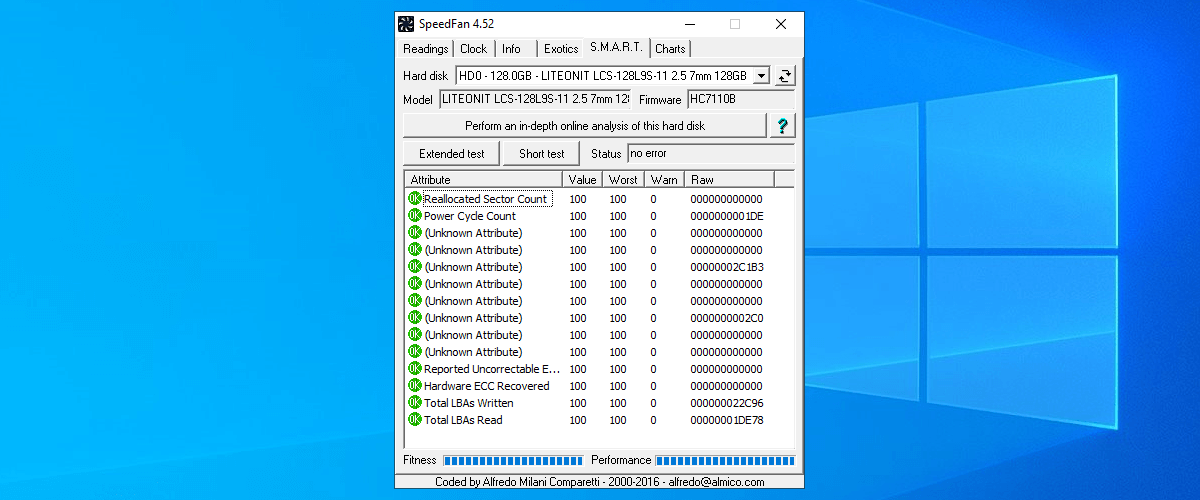
- TéléchargerSpeedFan pour Windows 10.
- Vous devriez voir le CPU et GPU ventilateurs dans le panneau de gauche.
- Là, vous pouvez choisir le pourcentage de la vitesse du ventilateur (100 % correspond à plein régime). Sur le côté droit, vous devriez voir les températures actuelles des cœurs du processeur individuellement.
- Réglez la vitesse comme vous le souhaitez manuellement, ou vous pouvez automatiser SpeedFan pour augmenter le RPM (tours par minute) une fois que les températures dépassent les valeurs acceptables.
La plupart du temps, la vitesse du ventilateur du processeur est contrôlée par des ressources intégrées. Cependant, si vous voulez prendre les choses en main, il n'y a rien de plus approprié que Ventilateur de vitesse.
Il y a certaines conditions que vous devrez remplir pour l'utiliser et le configurer n'est pas exactement une promenade le parc, mais une fois que vous l'aurez pris en main, SpeedFan deviendra un élément indispensable de votre quotidien flux de travail.
Les conditions que nous avons mentionnées envisagent la prise en charge de la carte mère pour le contrôle des ventilateurs. Cependant, cela n'est en question que si vous décidez d'ajouter des ventilateurs de refroidissement supplémentaires.
Concernant le processeur et GPU ventilateurs, vous devriez pouvoir les contrôler sans aucun problème. Les ordinateurs portables sont une exception et SpeedFan ne sera d'aucune utilité avec les ordinateurs portables, sauf pour la surveillance.
La vitesse de votre processeur ne devrait jamais dépasser 70 degrés Celsius, et environ 60 degrés est une limite acceptable pour une période de temps prolongée.
Exécutez une analyse du système pour découvrir les erreurs potentielles

Télécharger Restoro
Outil de réparation de PC

Cliquez sur Lancer l'analyse pour trouver les problèmes Windows.

Cliquez sur Tout réparer pour résoudre les problèmes avec les technologies brevetées.
Exécutez une analyse du PC avec l'outil de réparation Restoro pour trouver les erreurs causant des problèmes de sécurité et des ralentissements. Une fois l'analyse terminée, le processus de réparation remplacera les fichiers endommagés par de nouveaux fichiers et composants Windows.
Cela signifie que vous serez plus en sécurité à environ 50 degrés, où le risque de dommages critiques dus à surchauffe est assez faible.
Si votre ordinateur portable surchauffe sous Windows 10, regardez de plus près notre guide incroyable et résoudre ce problème avec facilité.
2. Vérifiez le BIOS pour les options de vitesse du ventilateur
- appuie sur le Touche Windows + I pour ouvrir le Application de paramètres.
- Ouvert Mise à jour et sécurité.

- Dans le volet de gauche, sélectionnez Récupération.
- Sous le Démarrage avancé, Cliquez sur Redémarrer maintenant.
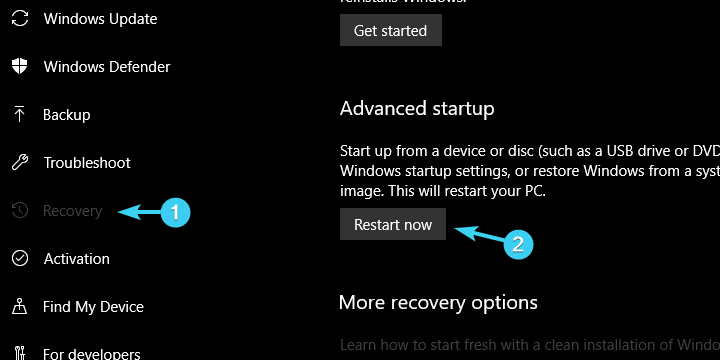
- Cliquez sur Dépannage, et sélectionnez Options avancées.
- Choisir Paramètres du micrologiciel UEFI, et cliquez sur Redémarrer.
- Votre PC doit démarrer dans les paramètres BIOS/UEFI.
- Une fois là-bas, vous devriez avoir plus de facilité à trouver les paramètres de configuration du ventilateur.
Même si SpeedFan est un outil astucieux, vous n'avez pas besoin d'orchestrer la vitesse d'un ventilateur de processeur à partir de l'interface Windows. Cela peut être fait par le Paramètres du BIOS, ainsi que. Du moins, la plupart du temps.
Même si différent carte mère les fabricants l'appellent différemment, il y a toujours un paramètre de ventilateur caché dans le BIOS.
Avec certains d'entre eux, vous pouvez réguler la vitesse, tandis que d'autres doivent être désactivés afin de faire fonctionner votre ventilateur CPU avec un effort maximum. Suivez les étapes ci-dessus pour accéder au BIOS dans Windows 10 et modifier vous-même les paramètres liés aux ventilateurs.
Windows ignore le BIOS? Comptez sur nous pour résoudre le problème.
Comme nous l'avons déjà dit, certains paramètres permettent de modifier le RPM tandis que d'autres sont faits pour rendre les ventilateurs silencieux. Pour ce dernier, nous vous conseillons de le désactiver si vous rencontrez des problèmes de surchauffe.
De cette façon, le ventilateur de refroidissement de votre processeur fonctionnera toujours à pleine vitesse et rendra ainsi votre PC un peu plus bruyant mais beaucoup moins sujet à la surchauffe.
Sur ce, nous pouvons conclure. Il y a tellement plus à dire sur systèmes de refroidissement dans les PC, mais nous avons essayé de rester concis et de nous concentrer sur le ventilateur du processeur.
Si vous avez des questions ou des suggestions concernant le contrôle du ventilateur du processeur, n'hésitez pas à nous les envoyer dans la section commentaires ci-dessous.
 Vous avez toujours des problèmes ?Corrigez-les avec cet outil :
Vous avez toujours des problèmes ?Corrigez-les avec cet outil :
- Téléchargez cet outil de réparation de PC noté Excellent sur TrustPilot.com (le téléchargement commence sur cette page).
- Cliquez sur Lancer l'analyse pour trouver des problèmes Windows qui pourraient causer des problèmes de PC.
- Cliquez sur Tout réparer pour résoudre les problèmes avec les technologies brevetées (Réduction exclusive pour nos lecteurs).
Restoro a été téléchargé par 0 lecteurs ce mois-ci.
Questions fréquemment posées
Si vous recherchez des programmes efficaces qui peuvent vous aider à modifier intuitivement les ventilateurs de votre PC, vous pouvez consulter notre liste des meilleurs programmes pour changer la vitesse de votre ventilateur.
Oui, en plus des solutions logicielles, il existe également des composants matériels que vous pouvez utiliser pour modifier la vitesse des ventilateurs de votre PC. Consultez notre meilleures recommandations de contrôleurs de vitesse de ventilateur et trouvez l'outil adapté à vos besoins.
Cette réponse dépend grandement du reste de la configuration de votre PC, mais de manière générale, des températures de 40 à 65°C sont les plus efficaces pour la plupart des unités. Regardez de plus près notre meilleur logiciel de surveillance CPU liste à améliorer les performances de votre PC.


